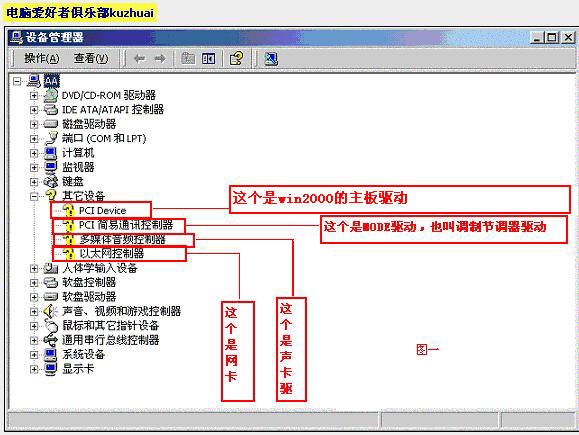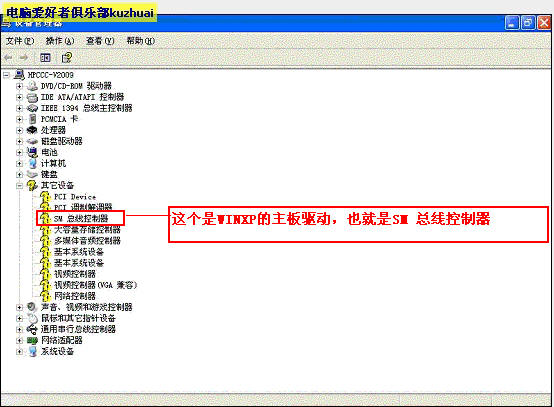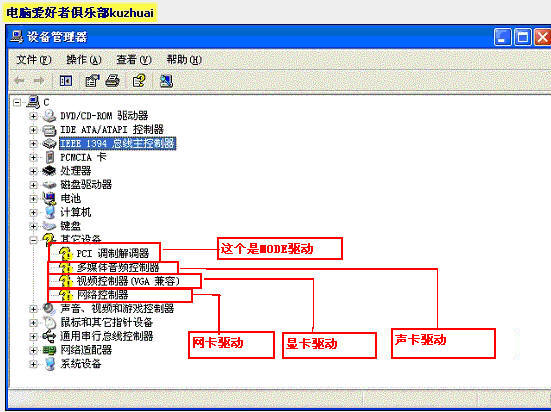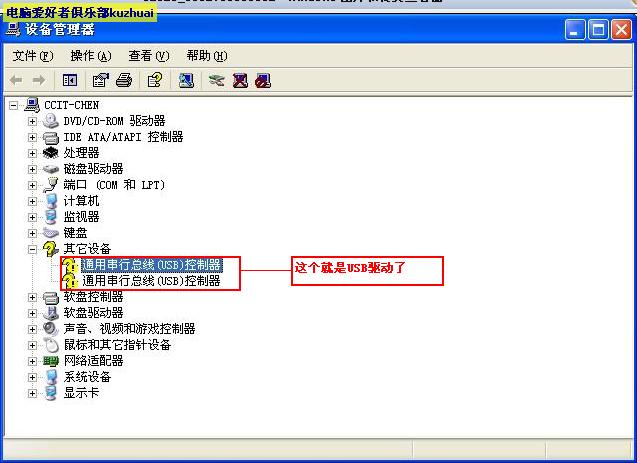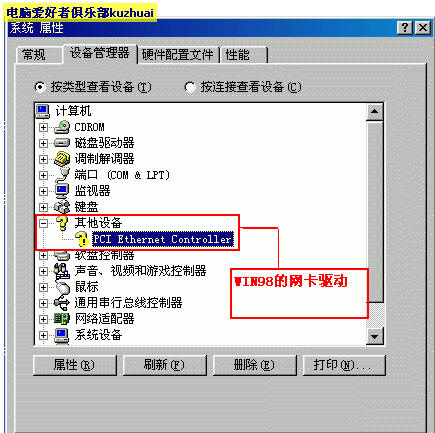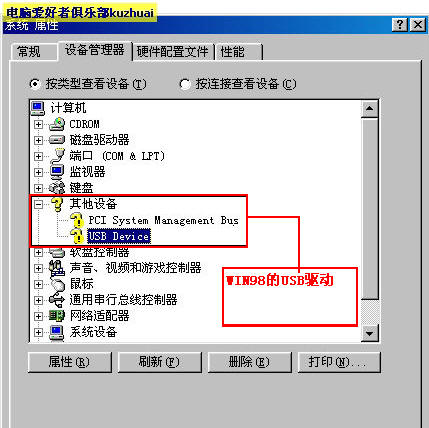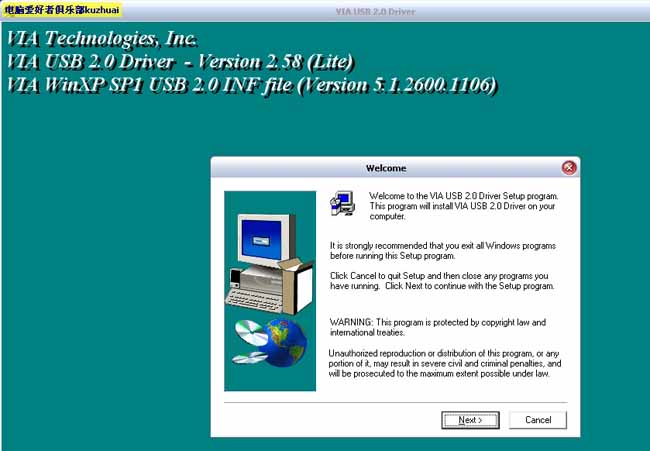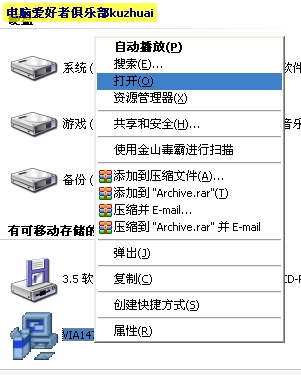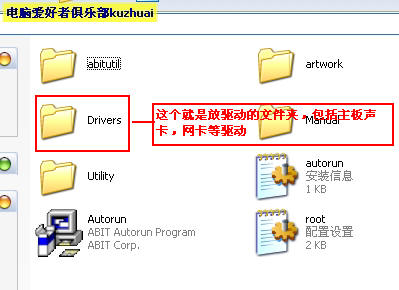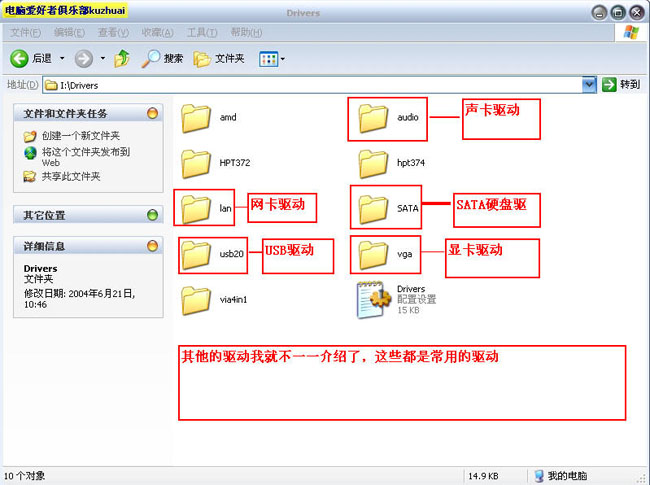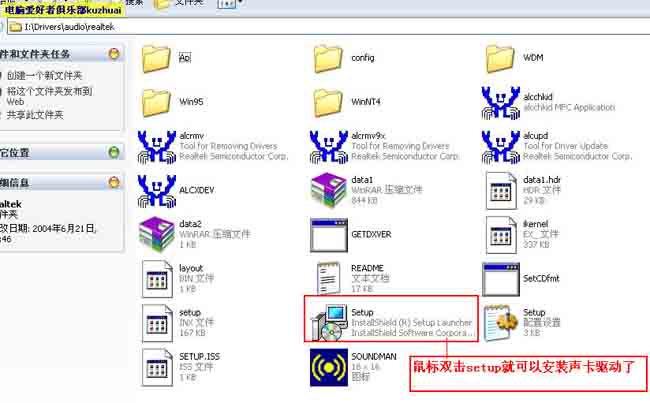第一部分如何正確的認識和安裝驅動
前言
大家都知道每當裝完系統後都要安裝一些驅動
包括
主板
顯卡
聲卡
網卡
USB
MODE等驅動
當然如果你有打印機
攝像頭
當然也需要安裝驅動
特別是
/ME/
/XPSP
/
等對驅動識別不是很好的
一般XP SP
對驅動識別能力比較強
一般安裝系統後
可以完全識別或者識別大部分驅動
給菜鳥們帶來不少方便
但是如果我們裝的系統沒有識別到驅動呢?那怎麼辦
我就得自己動手裝驅動了
為什麼要安裝驅動?
如果你不裝顯卡驅動
你的界面可能只有
色
分辨率也打不高
刷新頻率也打不高
屏幕看上會很難受
呵呵特別是
系統
而聲卡驅動不裝
就會沒有聲音
網卡驅動不裝
就會上不了網
呵呵簡單的說 需要安裝驅動的硬件是依賴驅動而生存的
不裝驅動光有硬件設備
那也是沒有意義的
市面上的主板芯片以intel(英特)
VIA(威盛)
SIS(矽統)為主力
intel和VIA的居多
而現在的主板一般都集成聲卡
網卡
有的也集成顯卡
所以驅動也一般都是各自產家的驅動為多
比如intel的主板驅動
intel ac
聲卡驅動
Intel Corporation
DB/DBL AC
Audio Controller (ICH
ICH
L BO step這個 聲卡驅動很常見的
Intel英特爾Intel Pro
/
系列這個是網卡驅動
呵呵當然還有顯卡驅動這裡就不一一介紹了
VIA的 VIA AC
聲卡驅動.SIS的SiS矽統
聲卡驅動
SIS
顯卡驅動
SiS SIS
/SIS
網絡控制芯片驅動 等
當然型號還有很多
比如
等等型號
而顯卡驅動以nvidia為多
聲卡的以Realtek瑞昱居多
這裡就不做詳細介紹了.大家會問我怎麼多驅動我怎麼記的住啊
大家放心
在接下來最後部分
我推薦大家用驅動精靈V
這個軟件會自動幫你搜索你電腦上的驅動
並告訴你驅動型號
也會在internet上自動搜索驅動
下載驅動.如果手動下載驅動
推薦大家到驅動之家和it
等大型網站下驅動
廢話少說
下面介紹各系統的驅動
Win
的主板
聲卡
網卡
usb
mode驅動
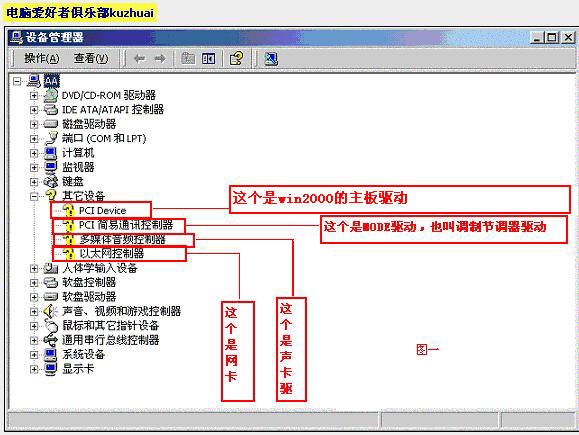
Win XP的主板驅動
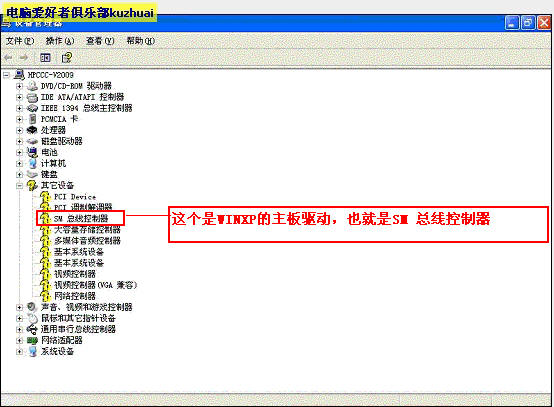
WinXP的聲卡
顯卡
網卡
mode驅動
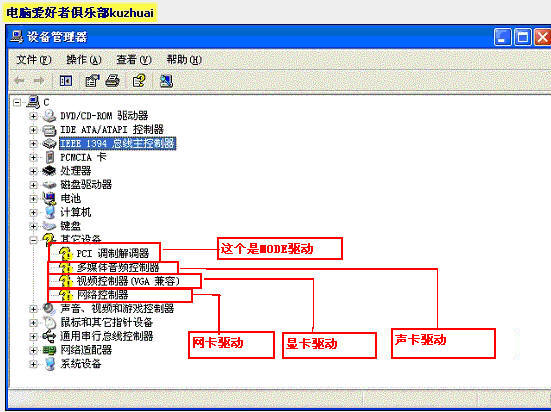
Win XP的USB驅動
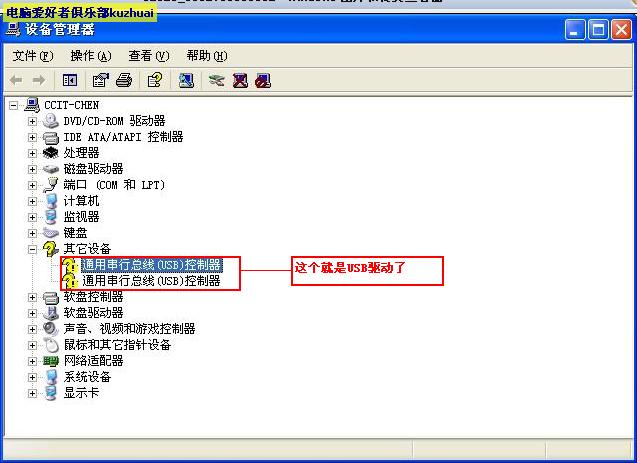
Win
的網卡驅動
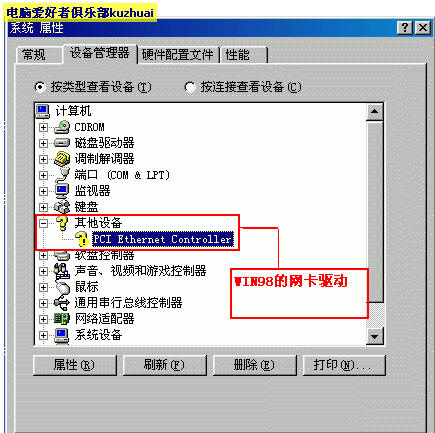
Win
的usb驅動
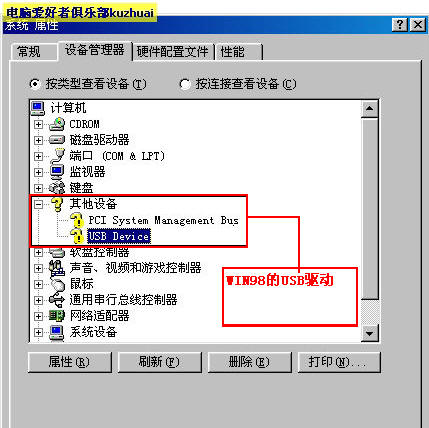
好了系統的驅動就介紹到這裡了
下面介紹驅動安裝
驅動技巧:一般的主板都集成聲卡
網卡
也有的集成顯卡
所以一般這些驅動都在主板驅動盤裡
一般的驅動盤放入光驅後都會自動撥放
如果不自動播放
一般都在我的電腦
光驅盤符
打開就在裡面
一般標寫著inf文件夾為主板驅動
audio或者sound的文件夾為聲卡驅動
vag的文件夾為顯卡驅動
usb的文件夾為usb驅動
lan文件夾為網卡驅動
sata的文件夾為sata硬盤驅動(針對sata硬盤而言)
amd的文件夾為AMD Athlon 控制器驅動(這個一般無須安裝)
還有一般安裝主板
顯卡驅動後必須重起電腦
其他的聲卡
網卡
usb驅動則無須重起電腦
好了技巧就介紹到這裡
下面舉例子介紹
以升技k
pro主板為例
因為這款主板集成聲卡
網卡
所以這些驅動都在主板驅動盤
我們放入主板驅動盤到光驅
系統將自動播放
請看下面的圖片介紹

這裡比如我們要安裝USB驅動
我們鼠標點VIA USB
DRIVER點他出現下面的圖片
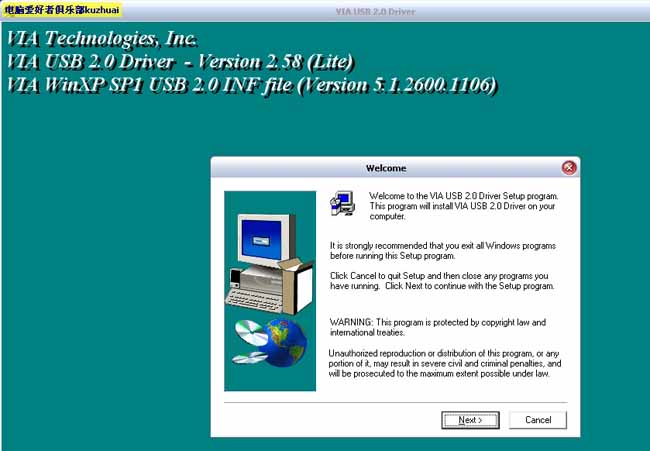
這裡點next
一直點next只到安裝完畢後
我們點完成
到此時驅動也安裝好了
這裡不做詳細介紹
而其他的聲卡
和顯卡
網卡
安裝方法和上面的usb驅動安裝方法都是一樣的
下面介紹如果光盤不自動播放
我們打開我的電腦
右鍵光驅盤符打開
請看圖片
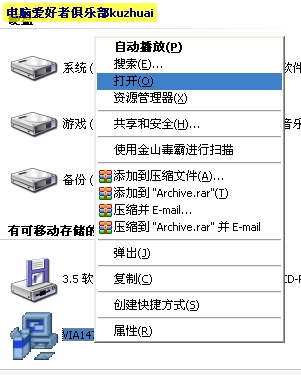
然後我們會發現一個叫Drivers的文件夾了
對了這裡就是放各個驅動
比如聲卡
網卡
主板等驅動的文件
請看圖片
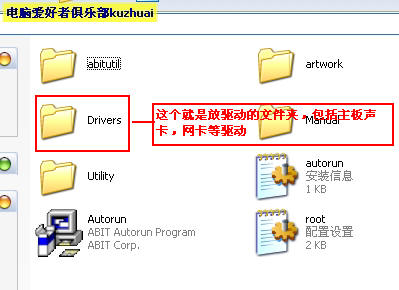
然後在看裡面的文件夾
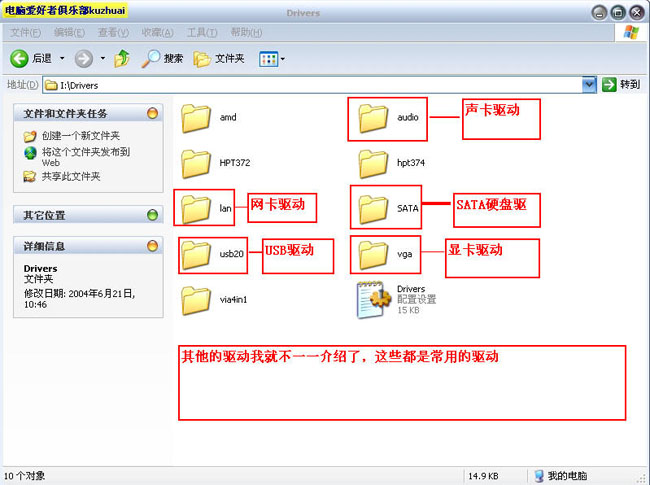
這裡就舉一個聲卡驅動
打開audio在打開realtek請看下面圖片
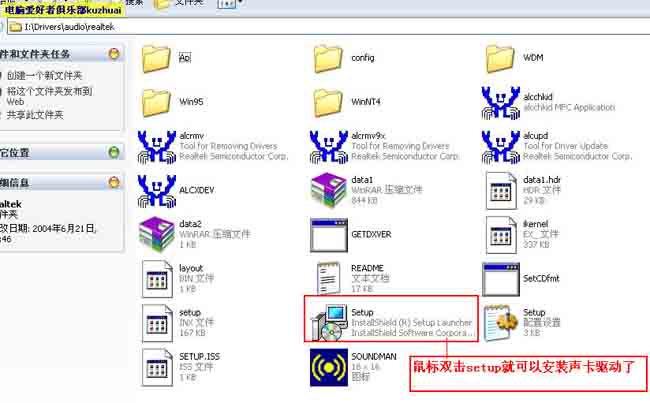
簡單把
點setup然後就下一步
下一步的安裝只到完成
重起電腦即可完成聲卡驅動的安裝
而其他的顯卡
網卡
安裝方法都差不多
就是USB驅動如果這樣安裝有點不一樣
需要打開我的電腦 屬性 設備管理器
我這裡已經裝了USB
的驅動了
所以簡單的說一下
雙標雙擊
通用串行總線控制器
請看圖片

然後在點高級安裝
請看圖片
From:http://tw.wingwit.com/Article/Common/201311/5198.html